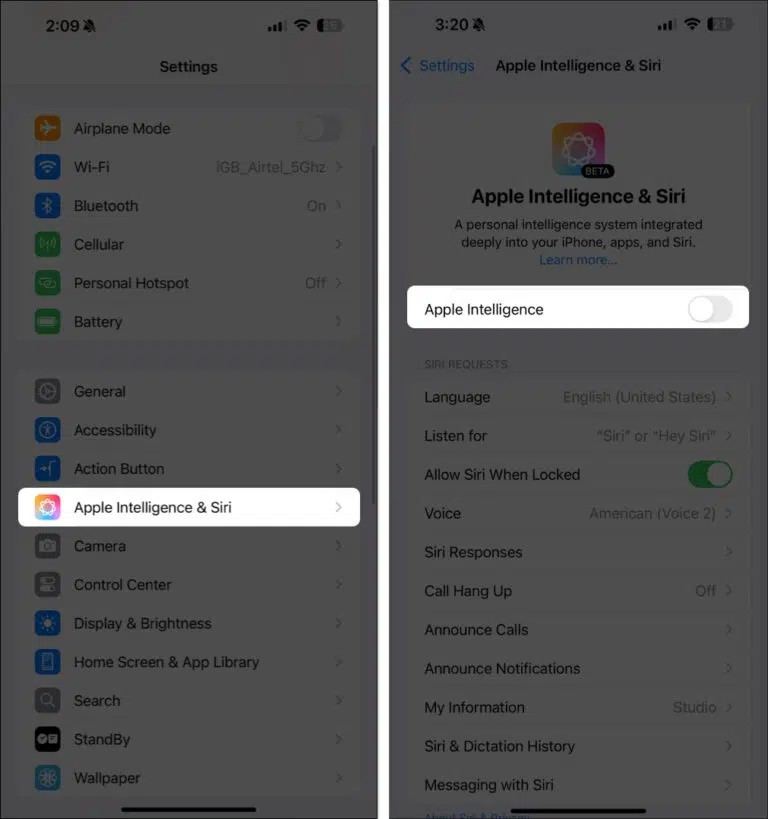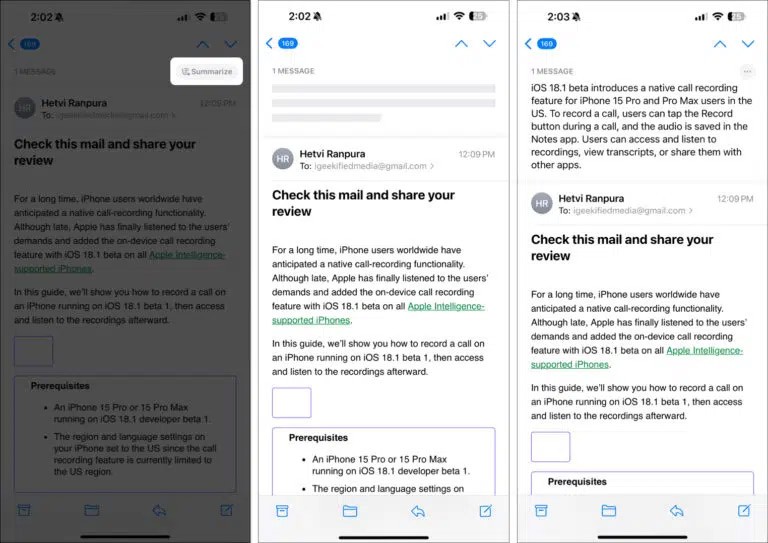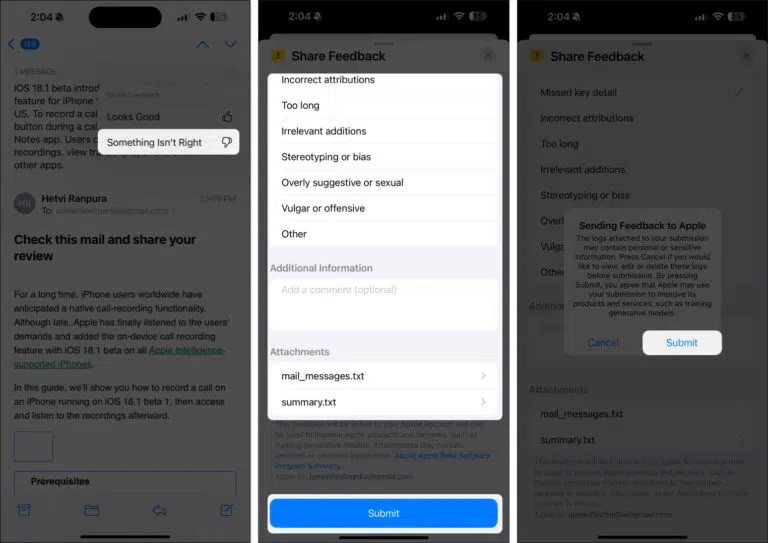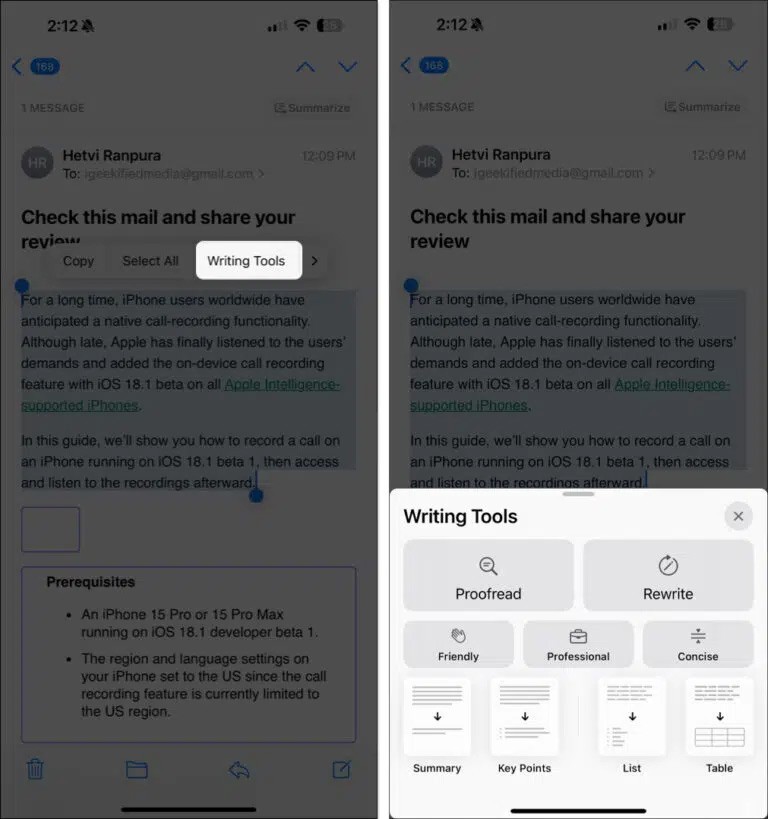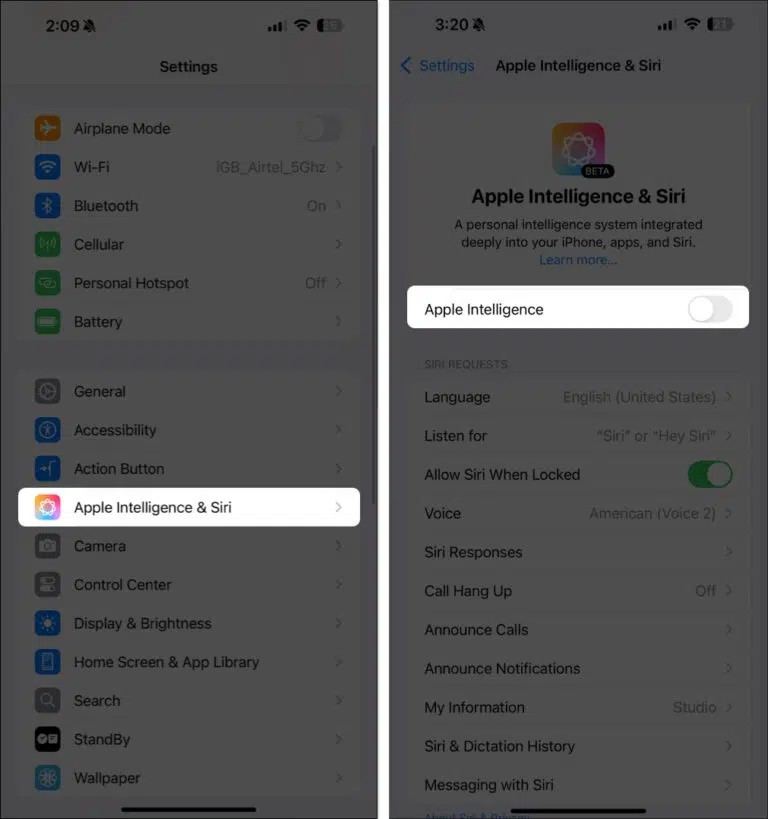Inteligência Apple O iPhone traz uma série de recursos de IA para os dispositivos Apple experimentarem, incluindo o aplicativo Mail. Os usuários podem usar a ferramenta de IA no iPhone para auxiliar na redação de e-mails, resumir o conteúdo do e-mail com a ferramenta de IA para obter o conteúdo principal do e-mail. Aqui estão as instruções para usar o Apple Intelligence no iPhone Mail.
Como mostrar e-mails prioritários no Mail do iPhone
Se você recebe muitos e-mails por dia, o Apple Intelligence pode reorganizar sua caixa de entrada e colocar os e-mails considerados mais importantes no topo dos e-mails menos importantes para você acessar imediatamente.
Clicamos no aplicativo Mail no iPhone e depois clicamos em Caixa de entrada . Em seguida, clique no ícone de três pontos e selecione Mostrar prioridade para exibir o correio prioritário.
Imediatamente depois disso, você verá a interface de e-mail reorganizada e mostrando o e-mail prioritário no topo.

Como resumir e-mails usando o Apple Intelligence
O aplicativo Mail permite que você resuma todo o conteúdo do e-mail com apenas um toque para economizar tempo trabalhando com e-mails.
Abra o e-mail que deseja resumir e clique em Resumir ao lado dele para resumir o conteúdo. Aguarde alguns segundos e você verá um resumo do conteúdo do e-mail.
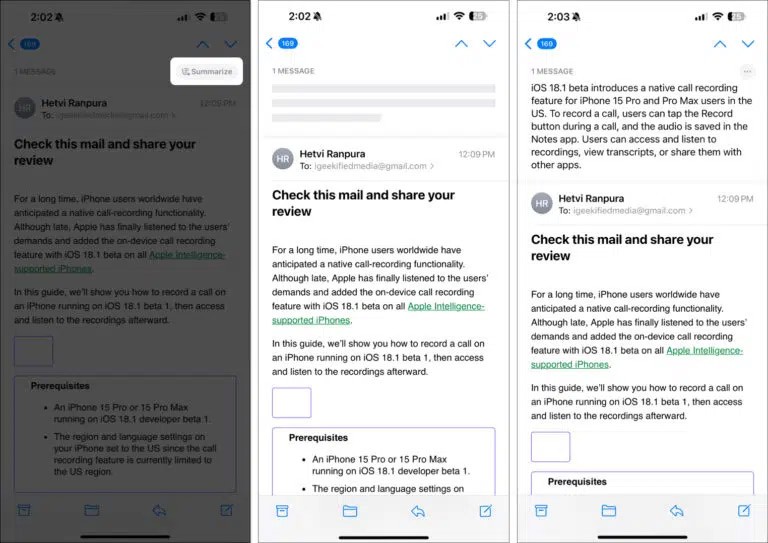
A Apple agora permite que você envie um feedback resumido para melhorar esse recurso de resumo por e-mail.
Clique no ícone de três pontos no conteúdo do e-mail e selecione Parece bom se gostar do resumo. Algo não está certo para dar sugestões de melhoria. Na página de feedback, insira seu feedback e clique em Enviar para enviar.
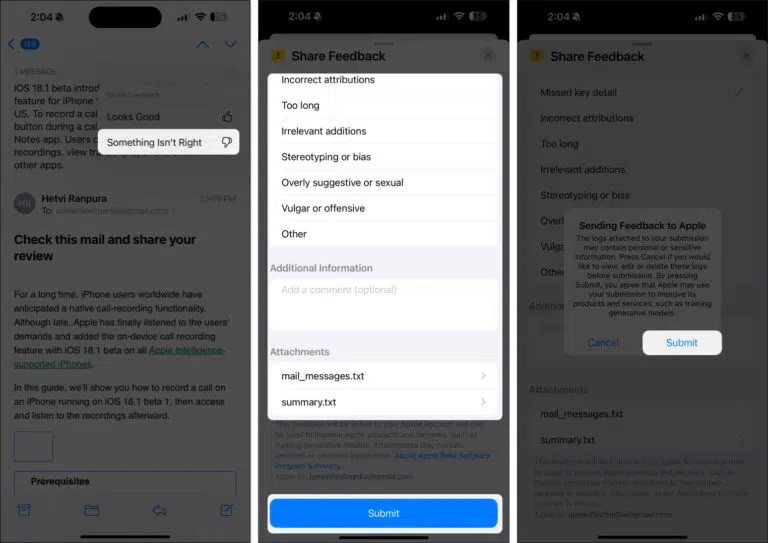
Como usar a ferramenta de escrita no iPhone Mail
Uma das ferramentas mais legais que o Apple Intelligence usa no Mail é a ferramenta de escrita de e-mails. Você pode usar esta ferramenta para reescrever e-mails com vozes diferentes.
Insira o novo conteúdo do e-mail, realce o conteúdo que deseja reescrever e clique em Ferramentas de escrita . Agora vemos as opções de estilo de reescrita de e-mail conforme mostrado para você escolher.
O conteúdo do e-mail será então reescrito no estilo que você escolheu.
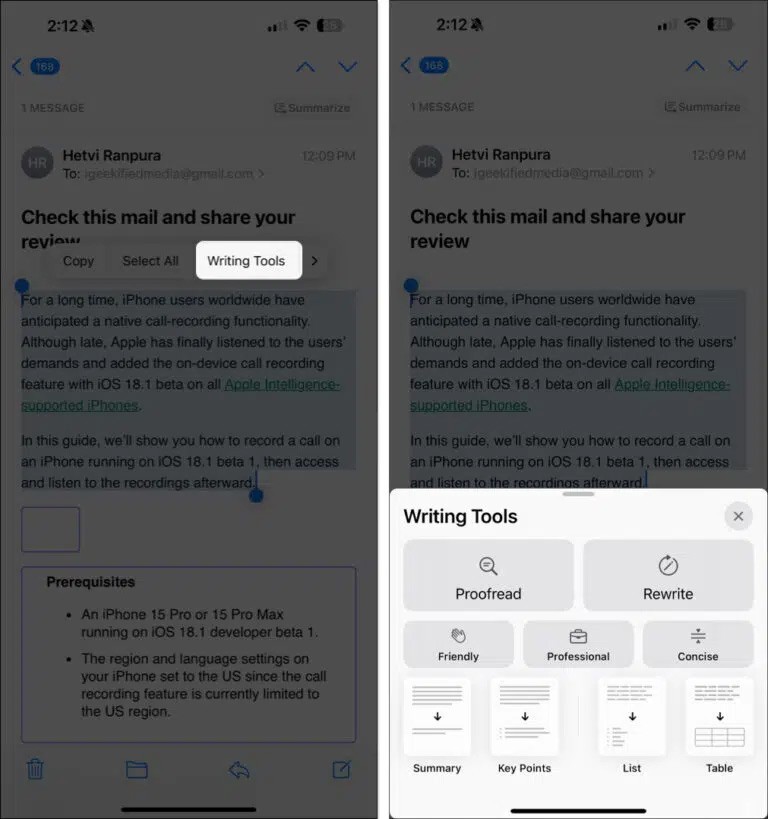
Como desativar o Apple Intelligence no Mail do iPhone
Se não quiser usar o Apple Intelligence no iPhone Mail, você precisará desativá-lo completamente.
Acesse Ajustes e selecione Apple Intelligence e Siri. Depois é só desativar o Apple Intelligence.